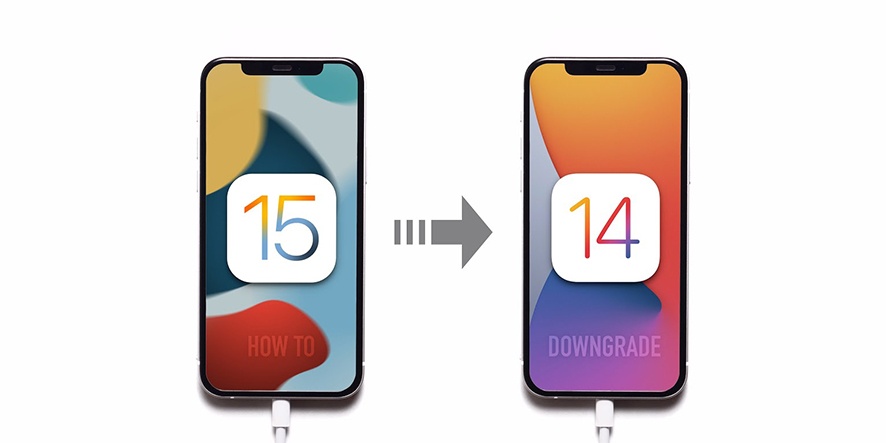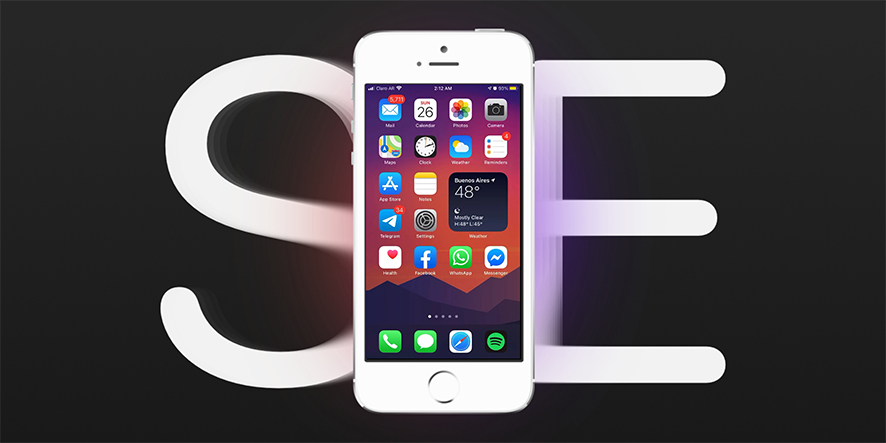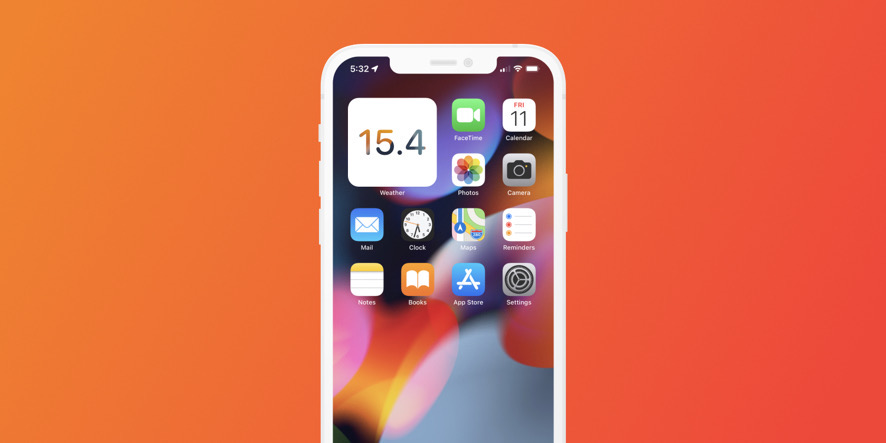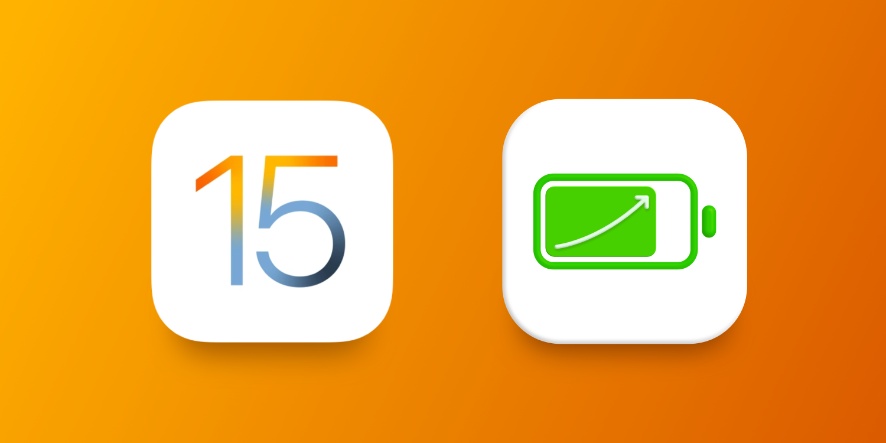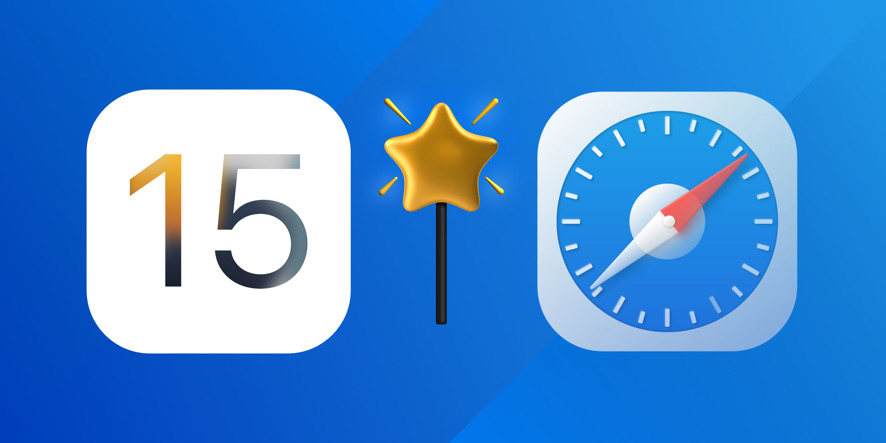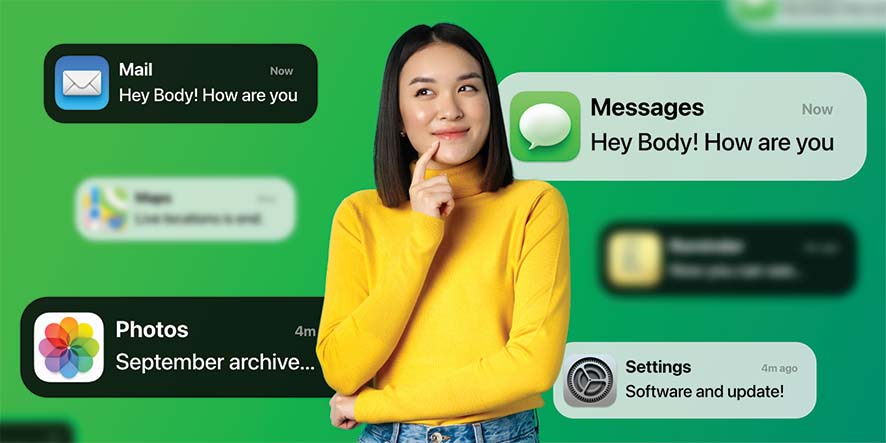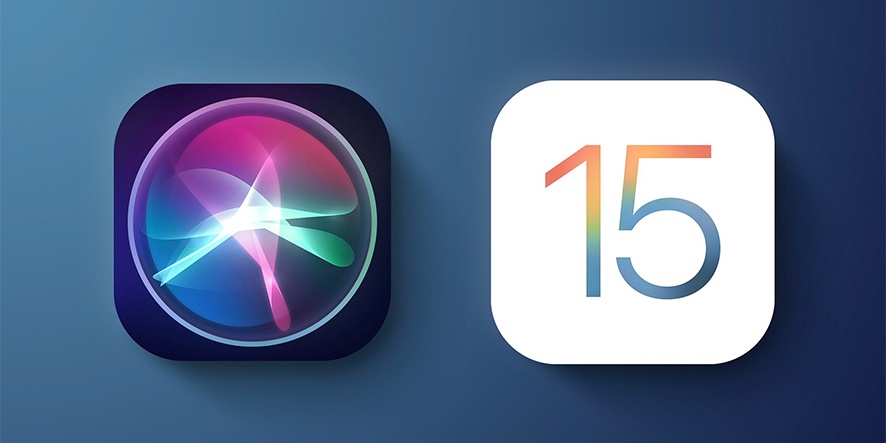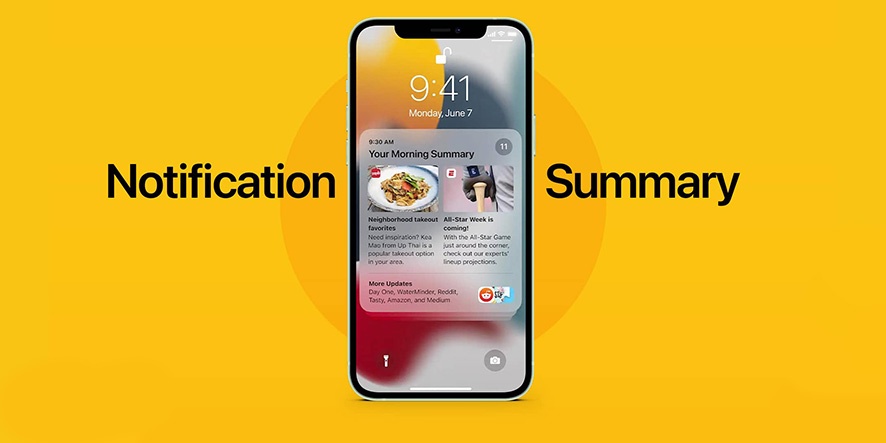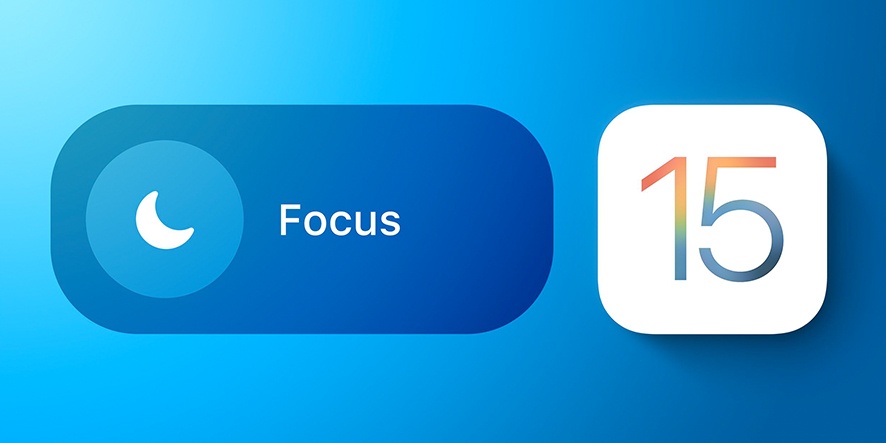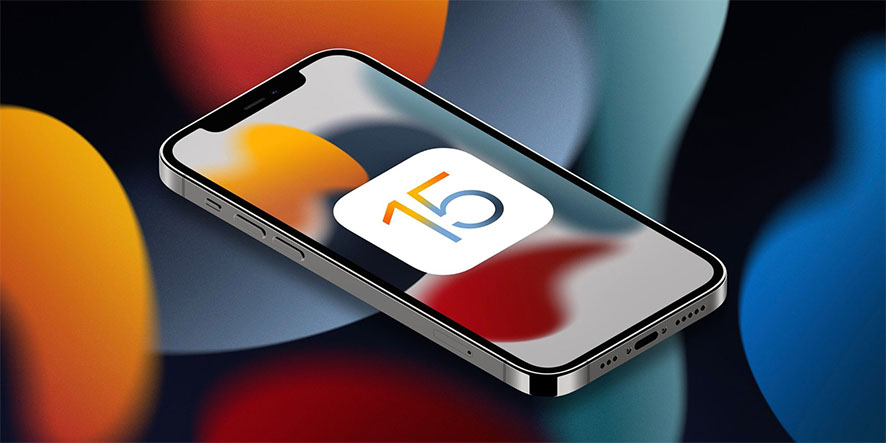نسخه عمومی بتا iOS 15 منتشر شده و خیلی از علاقمندان آیاواس آن را نصب کردند. در مطلب آموزش نصب نسخه بتای آی او اس ۱۵ به شما مراحل نصب را آموزش دادیم. اما اگر به هر دلیلی قصد دانگرید به iOS 14 را دارید، با فراسیب همراه ما باشید…
توجه: اگر تاکنون اقدام به نصب نسخه بتای watchOS 8 کردهاید و آن اپل واچ به آیفونی با بتای iOS 15 متصل است، با دانگرید کردن به آی او اس ۱۴ ممکن است نتوانید از تمامی امکانات اپل واچ خود استفاده کنید. هیچ راهی برای برگشت به watchOS 7 وجود ندارد.
دقت کنید که هرگونه اطلاعات و فایلهایی که از آخرین آپدیت به بعد، بر روی دستگاه بوده، پاک میشود.
دانگرید از آی او اس ۱۵ به آی او اس ۱۴ از طریق کامپیوتر ویندوز یا مک
در آموزش نصب نسخه بتا آی او اس ۱۵ گفتیم که حتماً قبل از نصب از آیفون خود بکآپ تهیه کنید. برای دانگرید شما به همان نسخه پشتیبان نیاز دارید؛ بکآپی که در iOS 15 گرفته شده باشد، بلا استفاده است. پس حتماً مطمئن شوید که یک نسخه پشتیبان از آیفون خود با iOS 14 داشته باشید.
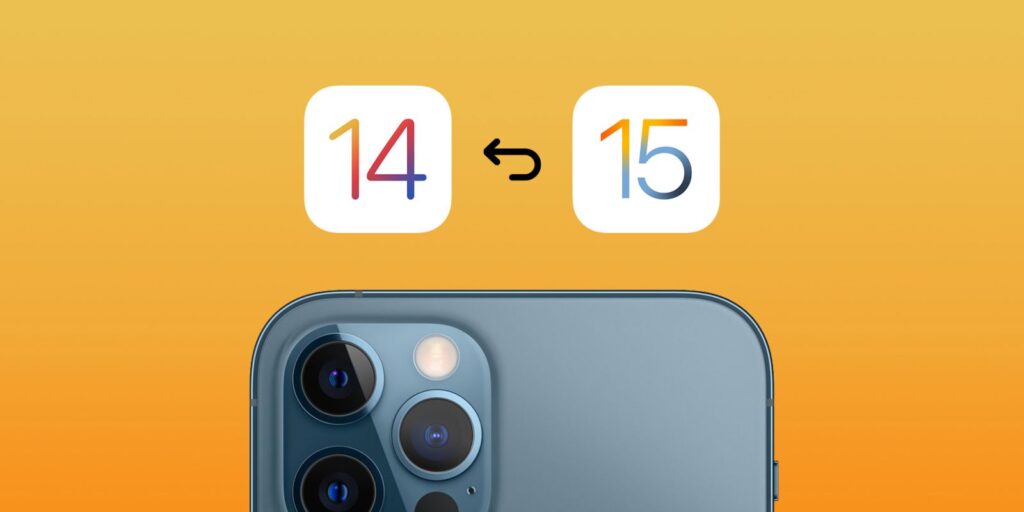
آموزش دانگرید از آی او اس ۱۵ به آی او اس ۱۴
چطور اطلاعات آیفون یا آیپد را پاک کرده و سریع به iOS 14 دانگرید کنیم؟ این مراحل را طی کنید:
- اگر مک دارید، مطمئن شوید از آخرین نسخه مک او اس استفاده میکنید.
- آیفون یا آیپد خود را با کابل به کامپیوتر (ویندوز/مک) متصل کنید و برنامه iTunes را در ویندوز یا Finder را در مک باز کنید.
- با توجه به مدل دستگاه، مراحل زیر را طی کنید.
- برای آیپد پرو با فیسآیدی: دکمه زیاد کردن صدا را یکبار فشار داده و رها کنید. به سرعت دکمه کاهش صدا را فشار داده و رها کنید. سپس دکمه قفل بالای آیپد را فشار داده و نگه دارید تا صفحه Recovery Mode نمایش داده شود.
- برای آیفون ۸ و بالاتر: دکمه زیاد کردن صدا را یکبار فشار داده و رها کنید. به سرعت دکمه کاهش صدا را فشار داده و رها کنید. سپس دکمه قفل کنار آیفون را فشار داده و نگه دارید تا صفحه Recovery Mode نمایش داده شود.
- برای سری آیفون ۷ و آیپاد تاچ نسل هفتم: دکمه کاهش صدا و دکمه قفل را فشار داده و نگه دارید. تا زمانیکه صفحه Recovery Mode نمایش داده نشده، دکمهها را رها نکنید.
- برای آیفون 6s و قبلتر، آیپد با دکمه هوم و آیپاد تاچ نسل شش یا قبلتر: دکمه هوم و قفل را همزمان فشار داده و نگه دارید. تا زمانیکه صفحه Recovery Mode نمایش داده نشده، دکمهها را رها نکنید.
- زمانیکه در مک یا ویندوز، گزینه Restore/Update نمایش داده شد، Restore را انتخاب کنید. با اینکار تمامی اطلاعات دستگاه پاک شده و نسخه غیر بتا مجدد نصب میشود.
- اگر پیغامی برای دانلود و نصب آپدیت به شما نشان داده شد، گزینه Install را انتخاب کنید. منتظر باشید تا مراحل دانگرید به iOS 14 انجام شود.
بعد از اتمام این مراحل، میتوانید نسخه بکآپ خود را بر روی دستگاه نصب کنید تا به حالت قبل برگردد.
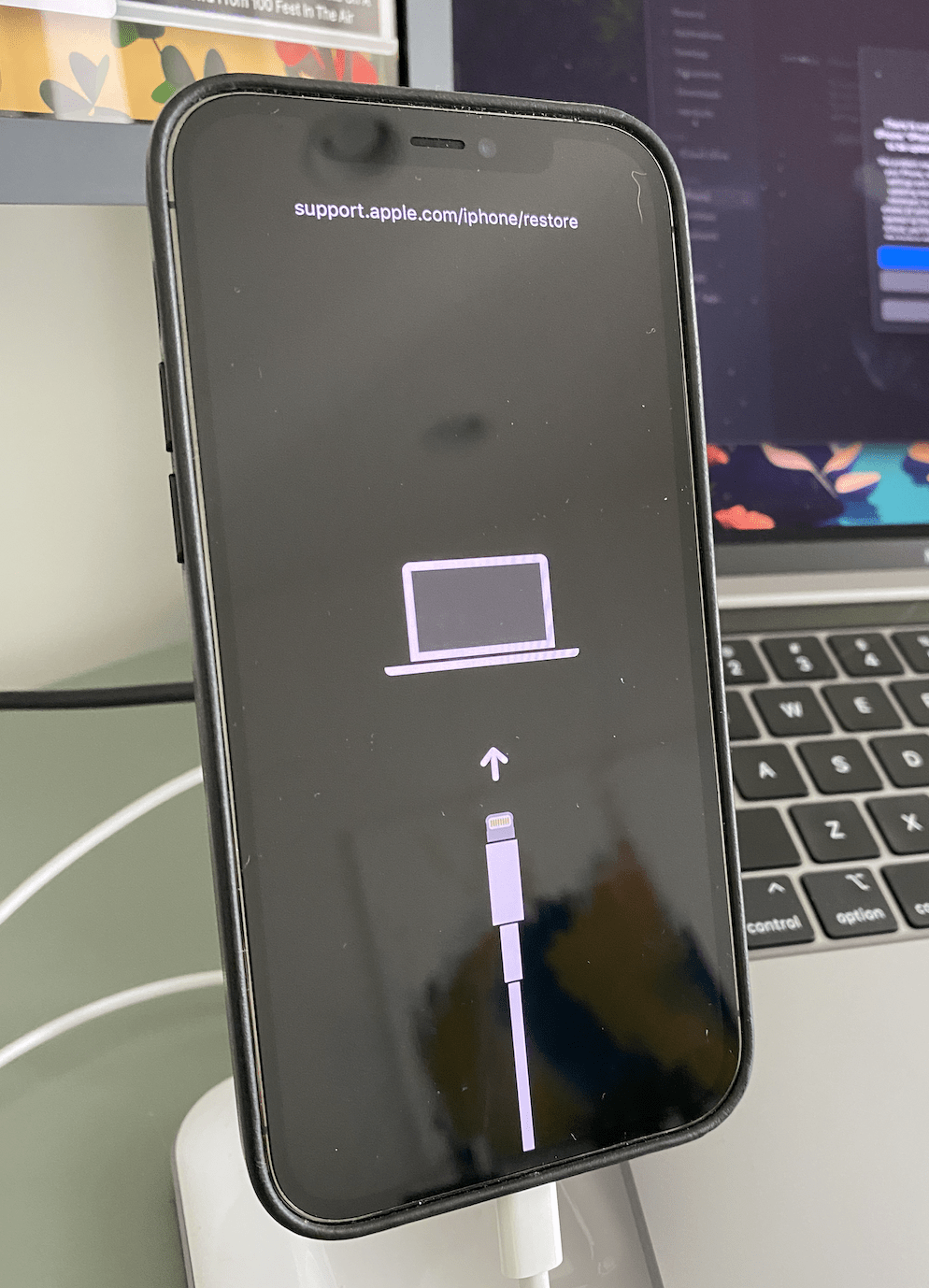
حالت Recovery Mode
جمع بندی
برای بازگشت به iOS 14 شما حتما به یک نسخه بکآپ که در زمان آی او اس ۱۴ تهیه شده، نیاز دارید. پس از آن با اتصال به آیتونز کامپیوتر و رفتن به حالت Recovery میتوانید به راحتی به نسخه قبلی آی او اس یا آیپد او اس بازگردید.
دلایل شما برای دانگرید کردن چیست؟ تجربه خودتان را با ما و سایر کاربران به اشتراک بگذارید.